Τα παιχνίδια Steam δεν εμφανίζονται στη βιβλιοθήκη Εδώ τι πρέπει να κάνετε (09.15.25)
Ενώ τα Xbox, Nintendo Switch και PlayStation 4 είναι όλες εκπληκτικές κονσόλες παιχνιδιών, μερικές φορές, είναι πολύ καλύτερο να παίζετε σε υπολογιστή. Η εμπειρία και το συναίσθημα που παίζετε με τα παιχνίδια σε έναν υπολογιστή είναι τόσο διαφορετικά. Για να μην αναφέρουμε, τα περισσότερα παιχνίδια στον υπολογιστή έχουν επίσης τεράστιες κοινότητες.
Και αν είστε ένας άπληστος παίκτης PC ή ίσως, ονειρεύεστε να γίνετε ένας, γνωρίζετε ότι δεν υπάρχει καλύτερο μέρος για να βρείτε το καλύτερα παιχνίδια από το Steam.
Τι είναι το Steam; 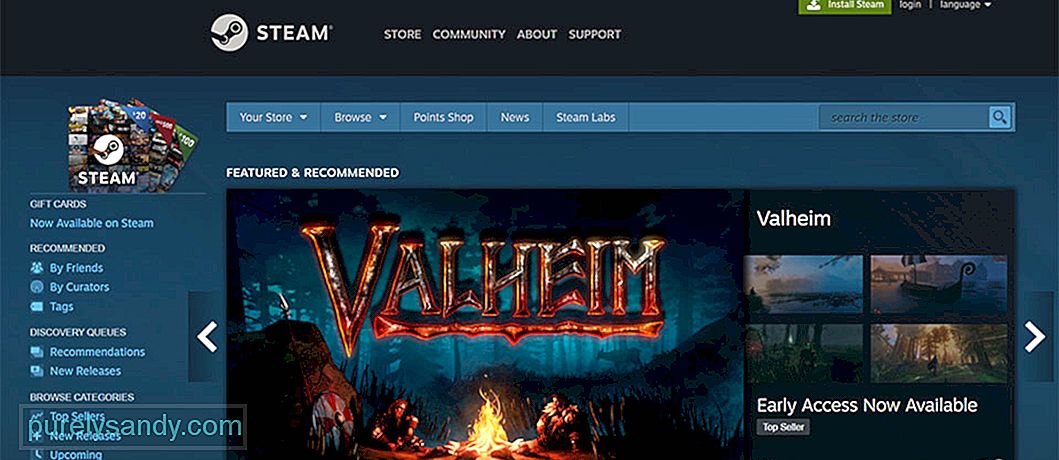 Ξεκίνησε το 2003, το Steam είναι ένα ενιαίο κατάστημα για παίκτες. Εδώ, μπορείτε να αγοράσετε, να πουλήσετε και να ανταλλάξετε αντικείμενα. Μπορείτε επίσης να παρακολουθήσετε επιδείξεις επερχόμενων παιχνιδιών. Αυτή η πλατφόρμα φιλοξενεί επίσης χιλιάδες παιχνίδια και άλλο περιεχόμενο με δυνατότητα λήψης από μεγάλους προγραμματιστές παιχνιδιών και ανεξάρτητους σχεδιαστές παιχνιδιών.
Ξεκίνησε το 2003, το Steam είναι ένα ενιαίο κατάστημα για παίκτες. Εδώ, μπορείτε να αγοράσετε, να πουλήσετε και να ανταλλάξετε αντικείμενα. Μπορείτε επίσης να παρακολουθήσετε επιδείξεις επερχόμενων παιχνιδιών. Αυτή η πλατφόρμα φιλοξενεί επίσης χιλιάδες παιχνίδια και άλλο περιεχόμενο με δυνατότητα λήψης από μεγάλους προγραμματιστές παιχνιδιών και ανεξάρτητους σχεδιαστές παιχνιδιών.
Με το Steam, μπορείτε επίσης να επικοινωνείτε με άλλους παίκτες. Μπορείτε να προσθέσετε φίλους και να συνομιλήσετε μαζί τους μεμονωμένα ή σε ομάδες. Μπορείτε ακόμη και να συμμετάσχετε σε δημόσιες αίθουσες συνομιλίας και να μιλήσετε σε αυτά.
Επαγγελματική συμβουλή: Σάρωση του υπολογιστή σας για ζητήματα απόδοσης, ανεπιθύμητα αρχεία, επιβλαβείς εφαρμογές και απειλές ασφαλείας
που μπορεί να προκαλέσουν προβλήματα συστήματος ή αργή απόδοση.
Ειδική προσφορά. Σχετικά με το Outbyte, οδηγίες απεγκατάστασης, EULA, Πολιτική απορρήτου.
Ωστόσο, αξίζει να σημειωθεί ότι αυτές οι ομάδες συνομιλίας δεν σχετίζονται πάντα με το παιχνίδι. Υπάρχουν ομάδες που σχετίζονται με την τηλεόραση, τα αθλήματα και τα μιμίδια!
Πώς λειτουργεί;Ως βιβλιοθήκη τυχερών παιχνιδιών που βασίζεται σε σύννεφο, το Steam επιτρέπει στους χρήστες να αποθηκεύουν διάφορα παιχνίδια χωρίς να χρησιμοποιούν πολλά από τα βασικά στοιχεία του υπολογιστή. Για να το χρησιμοποιήσετε, απλώς κατεβάστε και εγκαταστήστε την εφαρμογή Steam στη συσκευή σας. Μετά από αυτό, μπορείτε να ξεκινήσετε την πρόσβαση στη βιβλιοθήκη λογισμικού, παιχνιδιών και φόρουμ του Steam.
Μπορείτε να ρωτήσετε, χρειάζεστε χρήματα για να χρησιμοποιήσετε το Steam; Λοιπόν, θα θέλατε να μάθετε ότι το Steam είναι δωρεάν για λήψη. Ωστόσο, τα περισσότερα παιχνίδια εδώ κοστίζουν. Αν και υπάρχουν δωρεάν παιχνίδια εδώ, οι περισσότερες από τις μεγαλύτερες και νέες κυκλοφορίες κοστίζουν έως και 70 $.
Τα καλύτερα παιχνίδια Steam Μέχρι στιγμήςΑκολουθούν μερικά από τα καλύτερα παιχνίδια που διατίθενται στο Steam. Μερικά είναι παιχνίδια στρατηγικής που προκαλούν ανησυχία, άλλα είναι συναρπαστικά RPG. Όποιο και αν είναι το είδος του παιχνιδιού που σας αρέσει, είμαστε σίγουροι ότι θα βρείτε ένα παιχνίδι που θα σας ενθουσιάσει.
1. Dota 2Στην κορυφή της λίστας μας βρίσκεται το Dota 2. Αυτό το παιχνίδι esports αποτελεί ένα από τα παλαιότερα διαθέσιμα παιχνίδια στο Steam. Είναι αρκετά εύκολο να το μάθεις, αλλά είναι δύσκολο να το μάθεις. Εδώ, μπορείτε να επιλέξετε έναν από 100 ήρωες και να τον πάρετε στο πεδίο της μάχης. Εφόσον χρησιμοποιείτε τις μοναδικές ικανότητες και δεξιότητες του χαρακτήρα και εξοικειωθείτε με τα χαρακτηριστικά του, τότε μπορείτε να οδηγήσετε την ομάδα σας στη νίκη.
2. Metal Gear V: The Phantom PainΣτο Metal Gear V: The Phantom Pain, ο μεγαλύτερος στρατιώτης του κόσμου, το Big Boss, επιστρέφει στο πεδίο της μάχης. Για να τον βοηθήσετε, πρέπει να γλιστρήσετε, να ανιχνεύσετε και να πολεμήσετε τις στρατιωτικές ομάδες στην Αφρική και το Αφγανιστάν. Αν και είναι ένα συναρπαστικό παιχνίδι stealth-action, τα ζητήματα στο παιχνίδι είναι αρκετά εμφανή σε ορισμένες περιοχές.
3. Gears TacticsΤο Gears Tactics είναι ένα παιχνίδι shooter που βασίζεται στο εξώφυλλο και σας βάζει στα παπούτσια μυώδης στρατιώτης που υπερασπίζονται τον κόσμο ενάντια σε έναν εχθρό που ονομάζεται Locust. Όταν παίζετε το παιχνίδι, μπαίνετε σε δράση τρίτου προσώπου που περιλαμβάνει τη χρήση τουφεκιών και όπλων.
4. World of WarshipsΤο Steam φιλοξενεί μια σειρά από παιχνίδια δεξαμενών, αλλά το World of Warships είναι το πιο δημοφιλές. Είναι το καλύτερο παιχνίδι προσομοίωσης ναυτικού πολέμου στο Steam και είναι δωρεάν για παιχνίδι! Με περίπου 200 κυνηγετικά πολεμικά πλοία έτοιμα να ξεκλειδωθούν, οι παίκτες δεν θα ξεμείνουν ποτέ από επιλογές για να δοκιμάσουν.
5. Κεραυνός του πολέμουΣε αυτό το παιχνίδι, τα τανκ και τα αεροπλάνα πυροβολούν το ένα το άλλο. Το War Thunder σας οδηγεί σε μια συγκλονιστική ατμόσφαιρα της δεκαετίας του 1940, όπου πολεμάτε ενάντια σε μηχανήματα. Ίσως χρειαστεί επίσης να επιβιώσετε από πολλές συγκρούσεις και μάχες. Είναι ένα παιχνίδι που βελτιώνεται συνεχώς, με νέες προσθήκες όπως νέους τύπους οχημάτων και μαζικές πολεμικές μάχες.
Γιατί τα παιχνίδια Steam δεν εμφανίζονται στη βιβλιοθήκη;Όλα αυτά τα παιχνίδια είναι πράγματι διασκεδαστικά παίζοντας. Ωστόσο, τι γίνεται αν δεν μπορείτε να τα δείτε στη βιβλιοθήκη Steam; Θα ήταν ένας εφιάλτης. Δυστυχώς, ορισμένοι χρήστες του Steam αντιμετώπισαν το ίδιο πρόβλημα. Λοιπόν, τι προκαλεί τα παιχνίδια Steam να μην εμφανίζονται στη βιβλιοθήκη;
Υπάρχουν πολλές πιθανές αιτίες γιατί τα παιχνίδια Steam δεν εμφανίζονται στη βιβλιοθήκη σας. Ωστόσο, αυτά τα δύο είναι τα πιο κοινά σκανδάλη:
- Τα αρχεία .acf λείπουν, δεν είναι προσβάσιμα και λείπουν - Αυτά τα αρχεία περιέχουν δεδομένα και πληροφορίες σχετικά με την τρέχουσα κατάσταση του παιχνιδιού. Εμφανίζουν επίσης πληροφορίες για αρχεία παιχνιδιών. Μόλις λείπουν ή σπάσουν αυτά τα αρχεία, το παιχνίδι ενδέχεται να μην εμφανίζεται στη βιβλιοθήκη Steam σας.
- Ζητήματα άδειας - Εάν το Steam δεν μπορεί να αποκτήσει πρόσβαση στα αρχεία που απαιτούνται για την προβολή του παιχνιδιού λόγω προβλημάτων άδειας , ενδέχεται να μην εμφανίζονται τα παιχνίδια.
- Οι φάκελοι της βιβλιοθήκης του Steam δεν έχουν ρυθμιστεί σωστά - Εάν μόλις εγκαταστήσατε ξανά το Steam, πρέπει να προσθέσετε τους φακέλους της βιβλιοθήκης για να βρείτε το παιχνίδια που εγκαταστήσατε.
- Κάτι δεν πάει καλά με την εγκατάσταση του παιχνιδιού - Εάν το παιχνίδι δεν έχει εγκατασταθεί σωστά, τότε θα πρέπει να αντιμετωπίσετε το πρόβλημα.
- Μόλυνση από κακόβουλο λογισμικό ή ιούς - Μόλις εγκαταστήσατε ένα πρόγραμμα δωρεάν λογισμικού; Έχετε κάνει κλικ σε ένα ύποπτο email; Τότε είναι πιθανό η συσκευή σας να έχει αποκτήσει έναν ιό, προκαλώντας το πρόβλημα να εμφανίζεται
- Λανθασμένος λογαριασμός παιχνιδιού - Εάν το Steam λειτουργεί σωστά, αλλά ορισμένα παιχνίδια δεν περιλαμβάνονται στη λίστα της βιβλιοθήκης σας, τότε είναι πιθανό ότι δεν έχετε συνδεθεί χρησιμοποιώντας τον σωστό λογαριασμό Steam. Για να το διορθώσετε, συνδεθείτε στο Steam χρησιμοποιώντας τον λογαριασμό σας στο Steam και βεβαιωθείτε ότι έχετε ρυθμίσει σωστά τα φίλτρα.
- Η αγορά σας εκκρεμεί ακόμη - Εάν αγοράσατε ένα παιχνίδι, βεβαιωθείτε ότι λάβατε μια απόδειξη από το Steam στο email σας. Εάν δεν το έχετε, η αγορά του παιχνιδιού σας ενδέχεται να εκκρεμεί. Τώρα, εάν η αγορά σας έχει ήδη ολοκληρωθεί, αλλά εξακολουθείτε να μην μπορείτε να βρείτε το παιχνίδι, δοκιμάστε να αποσυνδεθείτε από τον πελάτη Steam και να συνδεθείτε ξανά.
- Το τείχος προστασίας ή ο δρομολογητής σας αποκλείουν τα παιχνίδια - Μια άλλη πιθανή αιτία σφαλμάτων είναι το τείχος προστασίας ή ο δρομολογητής σας. Επειδή το Steam δεν μπορεί να συνδεθεί στους διακομιστές του λόγω φίλτρων που έχει ρυθμίσει το τείχος προστασίας, ενδέχεται να αντιμετωπίσετε ένα πρόβλημα που μπορεί να προκαλέσει την εμφάνιση των παιχνιδιών σας. Επομένως, βεβαιωθείτε ότι όλες οι θύρες Steam σας είναι ανοιχτές για να το επιλύσετε.
- Εσφαλμένη διαδρομή ή τοποθεσία παιχνιδιού - Μπορείτε να δημιουργήσετε διαφορετικές τοποθεσίες στις οποίες μπορούν να εγκατασταθούν τα παιχνίδια Steam. Εάν δεν το ρυθμίσετε σωστά, τότε ενδέχεται να διαπιστώσετε ότι τα παιχνίδια σας λείπουν στη βιβλιοθήκη σας.
Χρησιμοποιώντας τις παρακάτω διορθώσεις, θα πρέπει να είστε Μπορείτε να επιλύσετε το πρόβλημα με τα παιχνίδια σας που δεν εμφανίζονται στη βιβλιοθήκη Steam.
Επιδιόρθωση # 1: Εκτέλεση Steam με δικαιώματα διαχειριστή. Όπως προαναφέρθηκε, τα ανεπαρκή δικαιώματα εφαρμογής στα Windows ενδέχεται να προκαλέσουν τη μη σωστή λειτουργία του Steam. Επομένως, δοκιμάστε να του δώσετε το δικαίωμα διαχειριστή για να δείτε αν επιλύει το πρόβλημα. 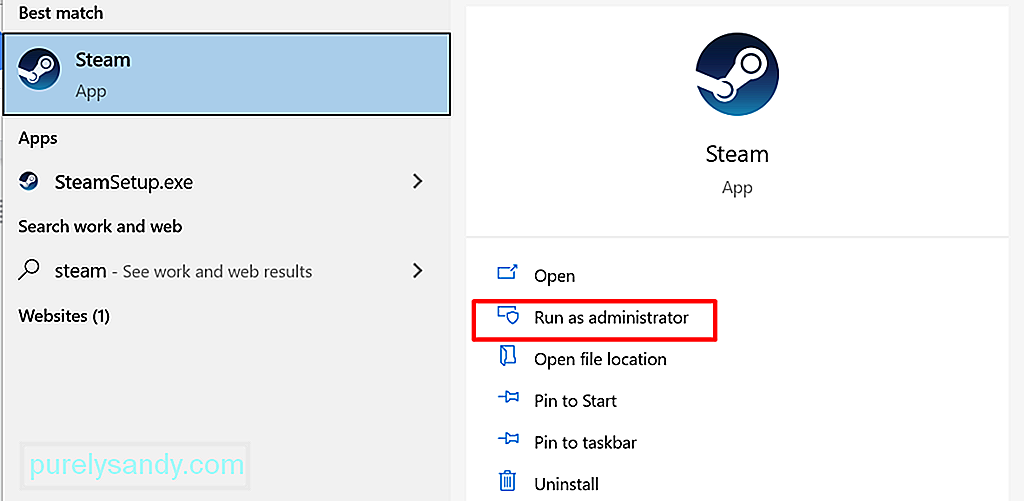
Ακολουθεί ένας αναλυτικός οδηγός για το τι πρέπει να κάνετε:
Το Steam διαθέτει φίλτρα που μπορείτε να χρησιμοποιήσετε για να ταξινομήσετε παιχνίδια. Και μερικές φορές, αυτά τα φίλτρα κρύβουν τα παιχνίδια που μόλις εγκαταστήσατε. Βεβαιωθείτε ότι το κουμπί Εμφάνιση έτοιμων για παιχνίδι είναι ενεργοποιημένο για να το διορθώσετε.
Δείτε πώς μπορείτε να το κάνετε:
Μερικές φορές, η αγορά του παιχνιδιού σας ενδέχεται να μην περάστε με αποτέλεσμα να λείπει μια άδεια παιχνιδιού. Σε αυτήν την περίπτωση, πρέπει να διασφαλίσετε ότι η αγορά του παιχνιδιού είναι επιτυχής.
Για να επαληθεύσετε εάν έχετε αγοράσει με επιτυχία το παιχνίδι ή όχι, χρησιμοποιήστε τη γραμμή αναζήτησης του Steam και βρείτε τον τίτλο του παιχνιδιού. Εάν το παιχνίδι αγοράστηκε με επιτυχία, δεν θα πρέπει να δείτε την επιλογή να το αγοράσετε.
Εάν λείπει η άδεια του παιχνιδιού, προσπαθήστε να ολοκληρώσετε ξανά τη συναλλαγή. Αλλά πριν το κάνετε αυτό, επανεκκινήστε πρώτα τον υπολογιστή σας. Αυτό γίνεται για να ανανεώσετε το σύστημά σας και να καθαρίσετε τυχόν πιθανές δυσλειτουργίες. Μην ανησυχείτε γιατί δεν θα χρεωθείτε για μια αποτυχημένη αγορά.
Επιδιόρθωση # 4: Αποκρύψτε τα παιχνίδια από τη βιβλιοθήκη σας.Για κάποιο λόγο, τα παιχνίδια Steam σας λείπουν από τη βιβλιοθήκη σας επειδή τα έχετε κρύψει κατά λάθος. Είναι καλό να υπάρχει τρόπος να τα ανακτήσετε χρησιμοποιώντας τον πελάτη του Steam.
Δείτε πώς:
Εγκαταστήσατε το παιχνίδι στο παρελθόν, αλλά αποφασίσατε να το διαγράψετε; Τότε ανακαλύψατε έναν άλλο ένοχο. Μερικές φορές, πρέπει να διορθώσετε τη διαδρομή εγκατάστασης για να βεβαιωθείτε ότι τα παιχνίδια θα εμφανιστούν ξανά στη βιβλιοθήκη σας.
Δείτε πώς μπορείτε να το κάνετε:
Μια ασταθής σύνδεση στο Διαδίκτυο προκαλούν επίσης τα παιχνίδια Steam να μην εμφανίζονται στη Βιβλιοθήκη. Στις περισσότερες περιπτώσεις, θα πρέπει να επικοινωνήσετε με τον ISP σας εάν το πρόβλημα έχει τελειώσει. Εάν είναι, τότε δεν μπορείτε να κάνετε τίποτα γι 'αυτό. Απλά πρέπει να περιμένετε μέχρι να επιδιορθωθούν όλα.
Ωστόσο, εάν έχετε επιβεβαιώσει ότι ο ISP δεν είναι εσφαλμένος, μπορείτε να δοκιμάσετε αυτά τα βήματα για να επαναφέρετε τη σύνδεσή σας: στο πεδίο αναζήτησης των Windows, εισαγάγετε cmd.
- ipconfig / flushdns
- ipconfig / registerdns
- ipconfig / release
- ipconfig / renew
- netsh winsock reset
Για ορισμένους χρήστες που επηρεάζονται, η αναγκαστική ενημέρωση του Steam έχει επιλύσει το πρόβλημα. Εάν θέλετε να δοκιμάσετε αυτήν την επιδιόρθωση, δείτε τι πρέπει να κάνετε:
Εάν είναι η πρώτη φορά που χρησιμοποιείτε το Steam, τότε πρέπει να δηλώστε πρώτα το κλειδί CD σας. Αυτό γίνεται για να ενεργοποιήσετε το προϊόν.
Για να καταχωρήσετε ένα κλειδί ή να ενεργοποιήσετε ένα παιχνίδι στο Steam, κάντε τα εξής:
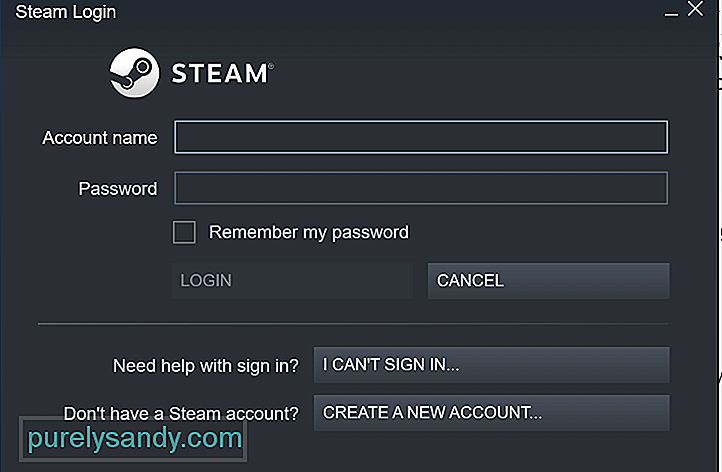 Εάν έχετε ήδη ενεργοποιήσει ένα προϊόν στο Steam, αλλά τα παιχνίδια δεν είναι πλέον που εμφανίζεται στη λίστα των παιχνιδιών σας, πιθανότατα έχετε συνδεθεί σε λάθος λογαριασμό Steam.
Εάν έχετε ήδη ενεργοποιήσει ένα προϊόν στο Steam, αλλά τα παιχνίδια δεν είναι πλέον που εμφανίζεται στη λίστα των παιχνιδιών σας, πιθανότατα έχετε συνδεθεί σε λάθος λογαριασμό Steam.
Για να μάθετε εάν έχετε άλλους υπάρχοντες λογαριασμούς, μεταβείτε σε αυτόν τον ιστότοπο. Μετά από αυτό, ακολουθήστε τα βήματα που παρέχονται για να βρείτε τους λογαριασμούς σας και να τους ανακτήσετε.
Επιδιόρθωση # 10: Επανεγκατάσταση του παιχνιδιού που λείπει χωρίς λήψη.Εάν το Steam δεν εμφανίζει τα παιχνίδια στη βιβλιοθήκη σας, δοκιμάστε να εγκαταστήσετε ξανά το παιχνίδι . Ακολουθήστε τα παρακάτω βήματα για να το κάνετε αυτό:
Εάν η κύρια μονάδα δίσκου όπου είναι εγκατεστημένο το Steam δεν έχει αρκετό χώρο για την εγκατάσταση παιχνιδιών, τότε ενδέχεται να εμφανιστεί το ζήτημα. Εάν υποψιάζεστε ότι αυτό είναι το πρόβλημά σας, προσπαθείτε να μεταφέρετε τα δεδομένα του παιχνιδιού σε άλλο σκληρό δίσκο. Μετά από αυτό, προσθέστε το φάκελο βιβλιοθήκης παιχνιδιών χειροκίνητα στο πρόγραμμα-πελάτη Steam.
Ακολουθεί ένας οδηγός για το πώς να το κάνετε:
Δοκιμάστε να επαληθεύσετε την ακεραιότητα της προσωρινής μνήμης του παιχνιδιού ακολουθώντας αυτά τα βήματα:
Μπορείτε επίσης να χρησιμοποιήσετε τη λειτουργία δημιουργίας αντιγράφων ασφαλείας και επαναφοράς του Steam για να αντιγράψετε το παιχνίδι μεταξύ υπολογιστών. Ωστόσο, θα χρειαστείτε τουλάχιστον 65 GB ελεύθερου χώρου στον υπολογιστή σας ή σε μια μονάδα USB για να προχωρήσετε σε αυτήν την ενημέρωση κώδικα. Εάν δεν έχετε τόσο μεγάλο χώρο, δοκιμάστε να χρησιμοποιήσετε μια εφαρμογή επιδιόρθωσης υπολογιστή για να απαλλαγείτε από όλα τα περιττά αρχεία.
Μόλις διαθέσετε αρκετό χώρο στο σύστημα, ακολουθήστε τα παρακάτω βήματα:
Ορισμένα αρχεία στους φακέλους εγκατάστασης του παιχνιδιού είναι υπεύθυνα για τη διαχείριση των παιχνιδιών που είναι εγκατεστημένα. Μετακινώντας αυτά τα αρχεία, το πρόβλημα θα μπορούσε να επιλυθεί.
Δείτε πώς μπορείτε να διαχειριστείτε τα αρχεία .acf του Steam:
Ορισμένες εφαρμογές που εκτελούνται ενεργά στο Window ενδέχεται να επηρεάσουν αρνητικά την απόδοση των παιχνιδιών Steam ή του ίδιου του πελάτη. Αυτές οι εφαρμογές μπορούν ακόμη και να προκαλέσουν πιο σοβαρά προβλήματα, όπως σφάλματα εφαρμογών και απώλεια συνδεσιμότητας. Επομένως, είναι πράγματι χρήσιμο να οπλιστείτε με τα πιθανά προγράμματα λογισμικού που μπορούν να επηρεάσουν το Steam.
Ακολουθούν ορισμένοι πιθανοί ένοχοι που πρέπει να προσέξετε:
Εάν έχετε εγκαταστήσει κάποια προγράμματα ή εφαρμογές παραπάνω και αντιμετωπίζετε προβλήματα με το Steam, βγείτε ή απενεργοποιήστε τα. Μετά από αυτό, βγείτε και επανεκκινήστε το Seam. Για ορισμένες εφαρμογές, ίσως χρειαστεί να εκτελέσετε μια πλήρη επανεκκίνηση του συστήματος.
Επιδιόρθωση # 16: Εκτελέστε σάρωση κακόβουλου λογισμικού. Αν και σπάνια, οντότητες κακόβουλου λογισμικού και ιοί ενδέχεται να επηρεάσουν τις διαδικασίες του Steam, με αποτέλεσμα τα παιχνίδια σας να μην εμφανίζονται στη βιβλιοθήκη. Το καλό είναι ότι τα Windows 10 διαθέτουν ένα ενσωματωμένο πρόγραμμα λογισμικού ασφαλείας που συνοδεύεται από την πιο πρόσφατη προστασία από ιούς. Ονομάζεται Windows Defender. 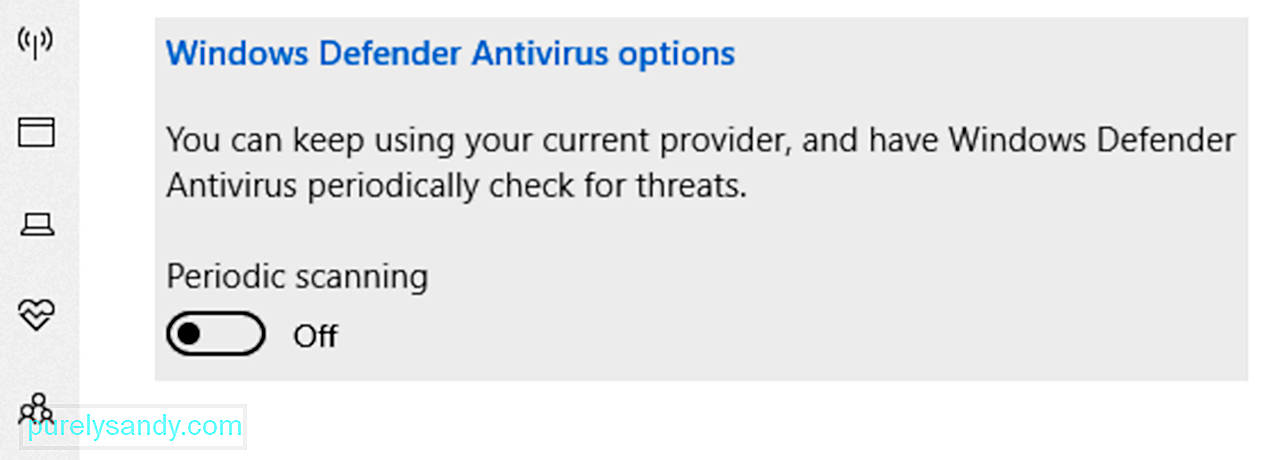
Εάν τη διατηρείτε ενεργή στο παρασκήνιο, μπορείτε να προσφέρετε στη συσκευή σας προστασία σε πραγματικό χρόνο. Θα ανιχνεύει συνεχώς τον υπολογιστή σας για τυχόν κακόβουλο λογισμικό, απειλές ασφαλείας και ιούς. Εκτός από την προστασία σε πραγματικό χρόνο, κατεβάζει επίσης αυτόματες ενημερώσεις για να διατηρεί τη συσκευή σας προστατευμένη και ασφαλή ανά πάσα στιγμή.
Για να εκτελέσετε μια γρήγορη σάρωση, κάντε τα εξής:
Τώρα, εάν η σάρωση δεν εντοπίσει κανένα πρόβλημα ή πρόβλημα, αλλά εξακολουθείτε να έχετε αμφιβολίες, ίσως θέλετε να εκτελέσετε μια πιο εμπεριστατωμένη σάρωση. Για να εκτελέσετε μια προχωρημένη σάρωση, ακολουθήστε τα εξής βήματα:
Για να βελτιώσετε περαιτέρω την ασφάλεια του υπολογιστή σας, μπορείτε επίσης να πραγματοποιήσετε λήψη και εγκατάσταση ενός προγράμματος προστασίας από ιούς τρίτων. Στη συνέχεια, μπορείτε να εκτελέσετε άλλη σάρωση για να βεβαιωθείτε ότι δεν έχει εισέλθει οντότητα κακόβουλου λογισμικού στο σύστημά σας.
Επιδιόρθωση # 17: Κατάργηση ανεπιθύμητων αρχείων και εφαρμογών.Τέλος, μπορεί να θέλετε να καταργήσετε περιττές εφαρμογές και αρχεία στο σύστημά σας που ενδέχεται να καταναλώνουν επαναλήψεις συστήματος και να εμποδίζουν τη σωστή λειτουργία του Steam. Για να το κάνετε αυτό, χρησιμοποιήστε ένα εργαλείο λογισμικού επιδιόρθωσης υπολογιστή που έχει σχεδιαστεί για να απαλλαγείτε από ανεπιθύμητα πράγματα με λίγα μόνο κλικ. Μπορείτε επίσης να ακολουθήσετε τη μη αυτόματη διαδρομή, αλλά θα μπορούσε να είναι αρκετά χρονοβόρα και επικίνδυνη.
ΣυμπλήρωσηΌπως μπορείτε να δείτε, υπάρχουν πολλές εύκολες διορθώσεις για να δοκιμάσετε όταν τα παιχνίδια Steam δεν εμφανίζονται στη βιβλιοθήκη σας . Τουλάχιστον ένα από αυτά θα πρέπει να λειτουργεί για εσάς.
Αρχικά, δοκιμάστε να εκτελέσετε το Steam με δικαιώματα διαχειριστή. Εάν δεν λειτουργεί, δοκιμάστε άλλες επιδιορθώσεις όπως ελέγξτε τις ρυθμίσεις φίλτρου της βιβλιοθήκης σας, βεβαιωθείτε ότι έχετε την κατάλληλη άδεια παιχνιδιού, διορθώστε τη διαδρομή εγκατάστασης του παιχνιδιού, επαναφέρετε τη σύνδεσή σας στο διαδίκτυο, αναγκάστε να ενημερώσετε την εφαρμογή, καταχωρίστε το κλειδί CD επανεγκαταστήστε τα παιχνίδια που λείπουν ή ελέγξτε την ακεραιότητα των παιχνιδιών. Εάν καμία από τις αναφερόμενες διορθώσεις δεν λειτουργεί, μπορείτε να ζητήσετε βοήθεια από την ομάδα υποστήριξης του Steam.
Ποια από τις παραπάνω επιδιορθώσεις λειτούργησε για εσάς; Ποια άλλα θέματα που σχετίζονται με το Steam αντιμετωπίσατε; Μιλήστε μας μέσω της ενότητας σχολίων.
Βίντεο YouTube: Τα παιχνίδια Steam δεν εμφανίζονται στη βιβλιοθήκη Εδώ τι πρέπει να κάνετε
09, 2025

